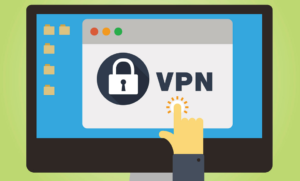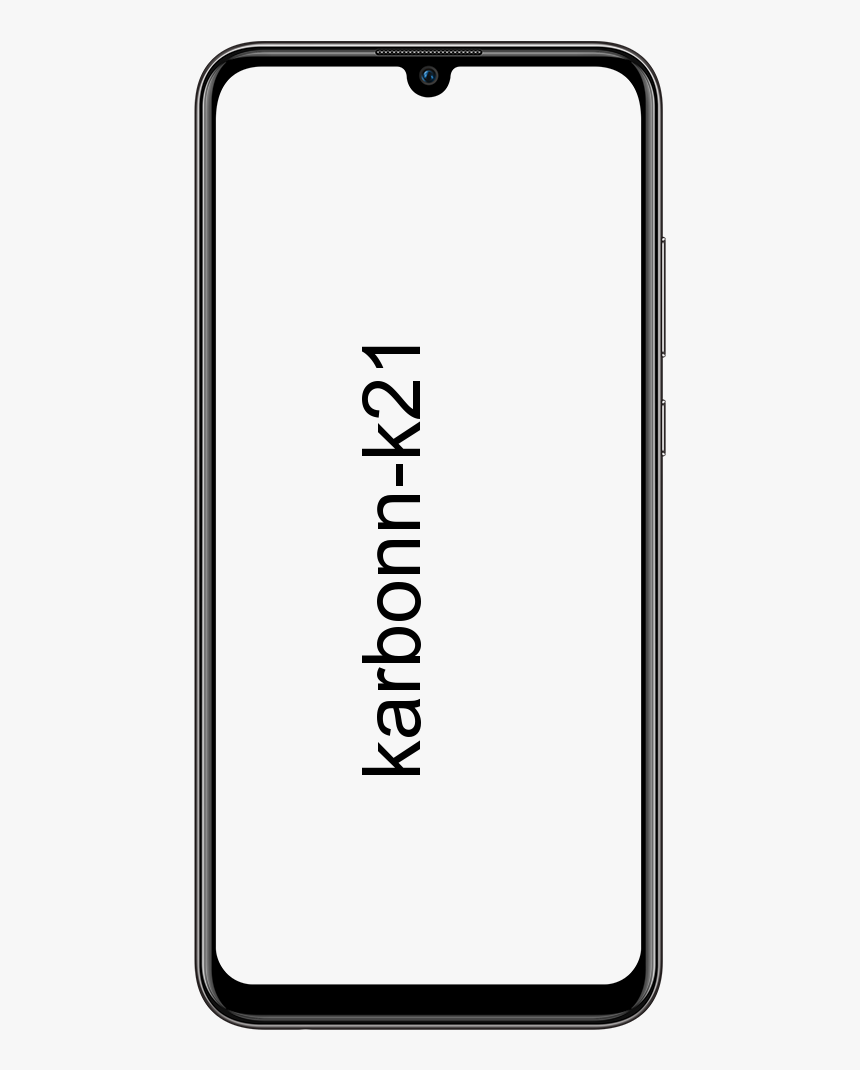Cara Mengelola Beberapa Posting Tumblr menggunakan Mass Post Editor
Tumblr telah membawa pengalaman baru pada konsep blogging. Ini memberikan tujuh pengguna pos jenis. Juga, ini memungkinkan mereka untuk me-reblog hampir semua hal. Semua ini membuat blog sangat mudah. Namun, ketika sejumlah besar postingan terkumpul, akan sulit bagi pengguna untuk mengelolanya. Di sini, fitur Tumblr yang kurang dikenal berguna. Dan itu adalah Editor Posting Massal . Juga dikenal sebagai Editor Besar .
Mass Post Editor memungkinkan pengguna untuk menghapus beberapa posting sekaligus. Ini juga membantu untuk mengubah tag dari banyak posting secara bersamaan. Tampaknya bermanfaat, bukan?
discord buat saluran afk
Pada artikel ini, kita akan melihat dasar-dasar bagaimana Anda dapat menggunakan Mega Editor untuk mengelola kiriman di Tumblr. Kami juga akan memberi tahu Anda tentang ekstensi mini XKit Baru yang efektif. Ekstensi ini jelas meningkatkan fungsi Mega Editor.
Cara Menemukan Mass Post Editor
Menemukan Mass Post Editor bisa jadi agak sulit. Apalagi jika Anda tidak tahu di mana lokasinya. Jangan khawatir, kami akan menunjukkan kepada Anda langkah demi langkah bagaimana Anda dapat menemukan Mega Editor. Dan setelah Anda menemukannya, kami akan membantu Anda menggunakannya untuk mengelola posting Anda. Jadi mari kita mulai.
- Pertama-tama, masuk ke Akun Tumblr .
- Lalu pergi ke Dasbor Tumblr .
- Di sini, di pojok kanan atas, di antara opsi lainnya, Anda akan menemukan Akun pilihan .
- Klik pada Akun pilihan.

- Mengklik Akun opsi akan membawa file menu drop down sebelum Anda.
- Di sini, di bawah blog utama Anda, klik Posting pilihan.

- Klik pada Editor Posting Massal pilihan.

- Ini akan membawa Anda ke jendela lain.
- Di sini kamu bisa pilih posting, hapus atau tambahkan tag , apapun yang kamu suka.

Direkomendasikan: Cara Memperbaiki Foto iCloud yang tidak Disinkronkan ke iPhone, Mac, dan Windows
Menggunakan Mass Post Editor untuk blog sekunder
Sekarang, jika Anda ingin mengelola kiriman dari blog sekunder juga, ada dua cara untuk melakukannya.
Metode Pertama
Pertama adalah membuka file Akun Tidak bisa di sisi kanan atas layar. Kemudian klik blog sekunder.

Ini akan membuka blog sekunder. Di sini, klik Editor Posting Massal opsi seperti yang Anda lakukan untuk blog utama.

Metode Kedua
Metode kedua dan lebih cepat menggunakan mega editor untuk blog sekunder adalah dengan mengubah url. Setelah Anda membuka jendela baru editor mega untuk blog utama dan selesai mengedit atau menghapus posting.
- Tetap di layar editor posting massal .
- Di sini, pergi ke bilah alamat di atas.

- Ganti judul blog utama dengan blog sekunder.
- tekan Memasukkan .

- Halaman akan memuat ulang .
- Dan Anda akan memiliki posting blog sekunder sana.

Bagaimana Fungsi Mass Post Editor dan Batasannya
Kami telah memberi tahu Anda secara detail bagaimana Anda dapat menemukan editor mega di Tumblr dan menjangkaunya. Sekarang kami akan memberi tahu Anda fitur-fiturnya. Dengan kata lain, apa yang dapat Anda lakukan untuk posting menggunakan editor mega ini. Jadi mari kita lakukan itu.
Divisi Kiriman Berbasis Bulan
Pada layar editor posting massal, Anda dapat melihat bahwa posting dikategorikan berdasarkan bulan. Hal ini mempermudah pengguna untuk menemukan postingan tertentu hanya dengan melihat bulan saat postingan tersebut dibuat. Anda dapat menggunakan divisi berbasis bulan ini untuk menemukan posting yang Anda inginkan dengan dua cara:
Cara pertama
Pertama, Anda bisa gulir ke bawah di layar untuk mencapai bulan tertentu dan kemudian mencari posting di divisi itu.

Cara kedua
Kedua, Anda bisa klik pada opsi Bulan di bagian atas layar mega editor. Menu drop-down akan muncul. Pilih bulan di mana posting yang diinginkan berada. Dan bulan tertentu itu akan muncul di layar dengan semua postingannya.

rom khusus untuk catatan 4
Tata Letak Gambar Kecil Editor Posting Massal
Posting di layar mega editor ditata dalam thumbnail. Ini membuatnya cukup mudah untuk mengidentifikasi kiriman tertentu tanpa harus membukanya. Namun, jika Anda ingin membukanya, Anda selalu dapat membukanya di tab baru.
Keterbatasan
Omong-omong, menggunakan mega editor, file pengguna tidak dapat memaksimalkan postingan di layar yang sama.
Memilih Banyak posting
Untuk menjalankan suatu fungsi pada sejumlah posting secara bersamaan, Anda dapat memilihnya bersama-sama. Untuk itu, Anda harus mengklik setiap posting yang ingin Anda pilih, satu per satu.

Keterbatasan
Batasan Tumblr di sini adalah itu seseorang tidak dapat menarik kursor untuk memilih beberapa postingan. Anda harus mengkliknya satu per satu. Ini membuat pemilihan ganda, bagaimanapun, sulit dan memakan waktu. Apalagi bila Anda ingin menjalankan suatu fungsi pada sejumlah besar postingan. Dan untuk itulah editor posting massal seharusnya digunakan.
Batasan lainnya adalah itu Anda tidak dapat memilih lebih dari seratus postingan pada suatu waktu.
Setelah Anda memilih postingan apa pun, file empat tombol di kanan atas layar akan disorot. Itu artinya mereka siap digunakan.

Menghapus Postingan
Fungsi yang paling umum digunakan adalah untuk menghapus sebagian besar postingan yang dikumpulkan di Tumblr dan memberi ruang. Untuk itu,
- Pilih postingan Anda ingin menghapus.

- Klik pada Menghapus tombol di sisi kanan atas.

- UNTUK kotak dialog konfirmasi akan muncul.

- Klik Baik tombol.
catatan: Setelah dihapus, Anda tidak dapat membatalkan tindakan atau memulihkan postingan yang dihapus. Jadi pilihlah dengan hati-hati apa yang akan Anda hapus.
Menambahkan Tag
- Pilih postingan Anda ingin menambahkan tag ke.
- Klik pada Tambahkan tanda tombol di kanan atas layar.

- UNTUK kotak dialog akan buka.

- Tulis tagnya yang ingin Anda berikan ke postingan Anda.
- tekan Memasukkan .
- Apa yang Anda tulis akan menjadi tag.
- Kamu bisa tambahkan lebih banyak tag seperti itu.

- Klik pada Tambahkan tombol Tag di kiri bawah kotak dialog.
catatan: Saat Anda memilih posting, Anda dapat melihat jumlah tag di dalamnya di pojok kiri bawah posting. Dan di dasbor, semua tag ditampilkan di bawah postingan.
bagaimana menambahkan ROM ke uap

Menghapus Tag
Anda dapat menghapus tag dengan cara yang sama.
- Pilih postingan tag siapa yang ingin Anda hapus.
- Klik pada Tombol edit tag di kanan atas layar.

- UNTUK kotak dialog akan muncul tag berisi dengan kotak centang.
- Periksa tagnya Anda ingin menghapus.
- Klik pada Tombol hapus tag di kiri bawah kotak dialog.

Tombol Batalkan Pilihan
Kemudian muncul tombol batalkan pilihan yang tidak terlalu penting. Jika Anda telah memilih posting mana pun, Anda dapat membatalkan pilihan dengan menekan tombol batal memilih di sudut kanan atas layar. Atau cukup dengan mengklik sisi layar yang kosong.
MASS + XKIT MINI-EKSTENSI BARU
Mega editor Tumblr, seperti yang Anda lihat, sangat sederhana dan tidak memiliki banyak fitur. Jika Anda merasa ini kurang dan ingin lebih banyak di dalamnya, Anda dapat menggunakan XKit Baru dengan ekstensi Mass + mini-nya. X-Kit baru adalah add-on dari banyak ekstensi mini yang secara mengejutkan meningkatkan kinerja Tumblr.
Ini memberi banyak opsi pemfilteran yang membuat pemilihan jenis posting tertentu sangat mudah. Selain itu, seseorang juga dapat memfilter postingan berdasarkan tagnya.
Cara Mendapatkan MASS + XKIT BARU
Jika Anda belum memiliki add-on ini, Anda dapat menambahkannya ke Chrome atau Firefox.
- Setelah itu, segarkan dasbor Tumblr.
- Pop-up XKit baru akan muncul di layar.
- Buka pop-up untuk mengintegrasikannya dengan Tumblr.
- Sekarang, klik ikon New XKit di kanan atas dasbor Tumblr.

- Setelah mengklik ikon tersebut, Panel manajemen XKit baru akan muncul.
- Di sini, klik Dapatkan Ekstensi opsi di sisi kiri bawah.

- Kemudian klik Install tombol di bawah Massa + dan begitulah.
Opsi Pemfilteran
Sekarang buka Mass Post Editor di Tumblr dan Anda akan melihat perubahannya sendiri. Anda akan melihat bahwa sisi kanan atas layar memiliki opsi pemfilteran.

- Opsi pertama Pilih 100 Pertama memungkinkan Anda memilih 100 posting hanya dengan satu klik daripada mengklik semuanya satu per satu.
- Itu Hapus Semua opsi membantu Anda membatalkan pilihan posting yang dipilih hanya dengan satu klik.
- Opsi selanjutnya, Pilih berdasarkan Jenis memungkinkan Anda untuk memfilter posting berdasarkan jenisnya yaitu teks, gambar, video, link, dll. Ini membantu untuk memilih satu jenis posting dengan mudah.
Seleksi berdasarkan Bulan
Anda akan menemukan dua opsi yang diberikan setiap bulan. Yang pertama memungkinkan Anda pilih 100 posting pertama pada bulan tertentu . Sementara yang lain memungkinkan Anda untuk melakukannya batal pilih posting yang dipilih hanya pada bulan itu tanpa membatalkan pilihan posting yang dipilih pada bulan-bulan lainnya.

Jika Anda ingin memfilter posting berdasarkan tag, Anda juga dapat melakukannya. Dengan cara ini Anda dapat memilih semua posting yang mirip atau terkait dengan satu topik. Dengan demikian, membuat pemilahan postingan menjadi sangat mudah dan bermanfaat. Untuk memfilter posting berdasarkan tag, Anda perlu mengaktifkan fitur lain dari ekstensi Mass + mini.
- Pergi ke Dasbor Tumblr .
- Klik pada Ikon XKit baru di kanan atas.

- Itu Panel manajemen XKit akan buka.
- Di sini, klik XKit saya di kiri bawah.
- Dan kemudian, klik Massa + pilihan.

- Centang kotak di sebelah Aktifkan Telusuri Dengan Tag .
- Lalu keluar dari panel .
- Sekarang, segarkan halaman dari Mass Post Editor.
- Di sini, opsi baru akan muncul sebagai Cari Berdasarkan Tag .

- Klik Cari Berdasarkan Tag.
- UNTUK kotak dialog akan buka.

- Tulis tag apa saja di sini postingan siapa yang ingin Anda filter.
Sekarang Anda dapat memfilter posting dengan tag apa pun dan kemudian Anda dapat menghapus atau mengeditnya sesuka Anda. Selain itu, opsi ini akan memfilter 100 posting terbaru dengan tag itu. Jadi jika Anda ingin memilih beberapa posting lama, klik pada bulan tertentu untuk menjadi titik awal.
catatan: Fitur Mass + ini masih eksperimental, sehingga memungkinkan Anda untuk mencari hanya dengan satu tag dalam satu waktu. Namun, di masa mendatang, ini mungkin membawa peningkatan lebih lanjut.
Kata Penutup
Editor postingan massal terbukti membantu mengelola postingan Tumblr. Dan ekstensi mini Mass + New XKit semakin menambah kemuliaannya dengan memberinya lebih banyak fitur. Mengelola banyak postingan Tumblr seharusnya tidak menjadi perhatian besar sekarang. Dan saya harap artikel ini berguna untuk membimbing Anda dalam hal itu. Jadi mulailah dengan pengalaman baru Anda di Tumblr dengan mega editor dan ekstensi mini Mass + New XKit !!!
Baca selengkapnya: Tidak ada internet di Wifi yang terhubung: Bagaimana cara memperbaikinya?
dua panah biru pada ikon desktop